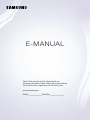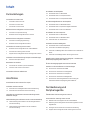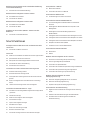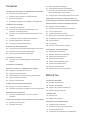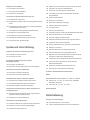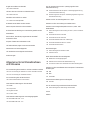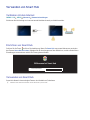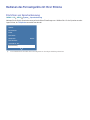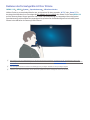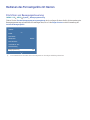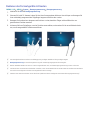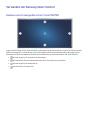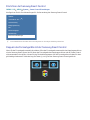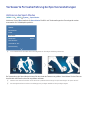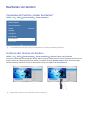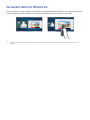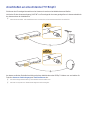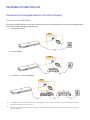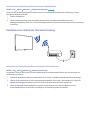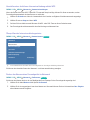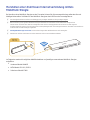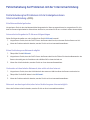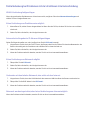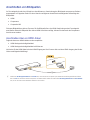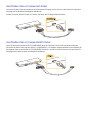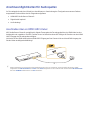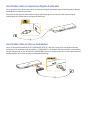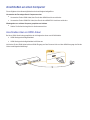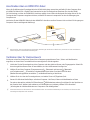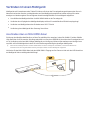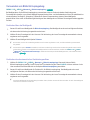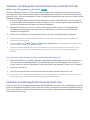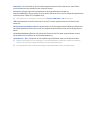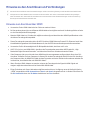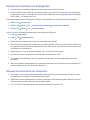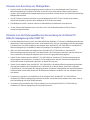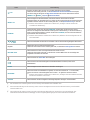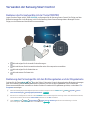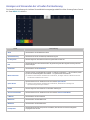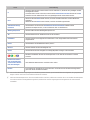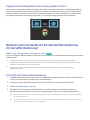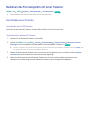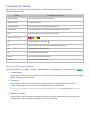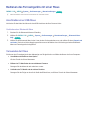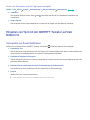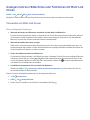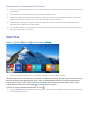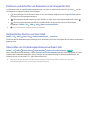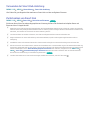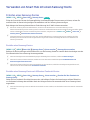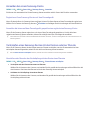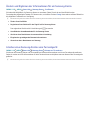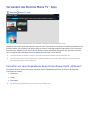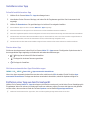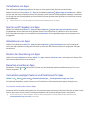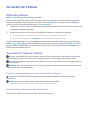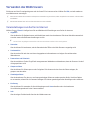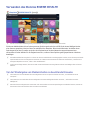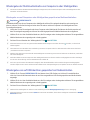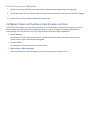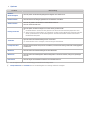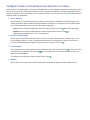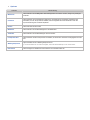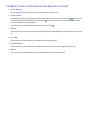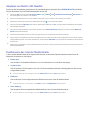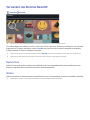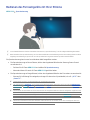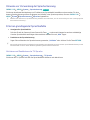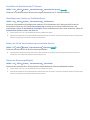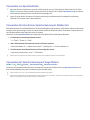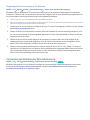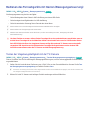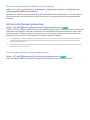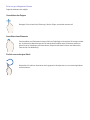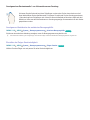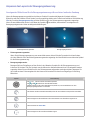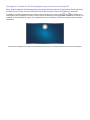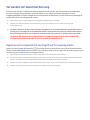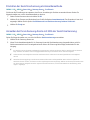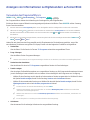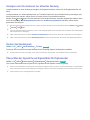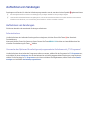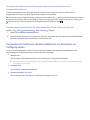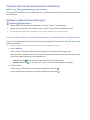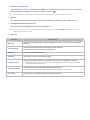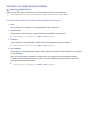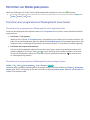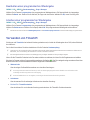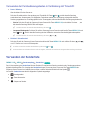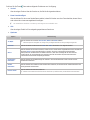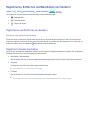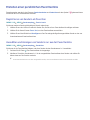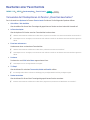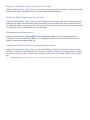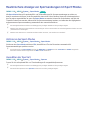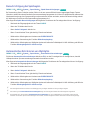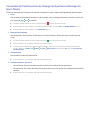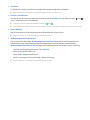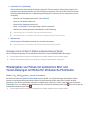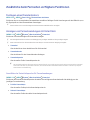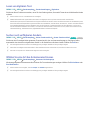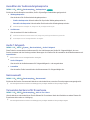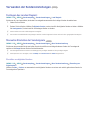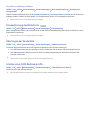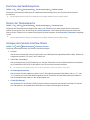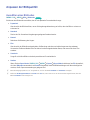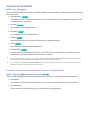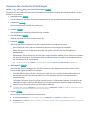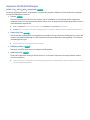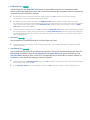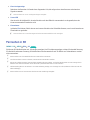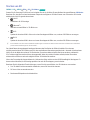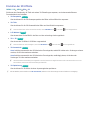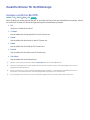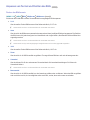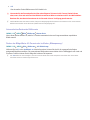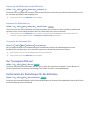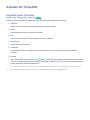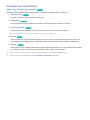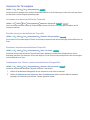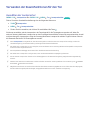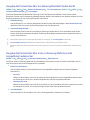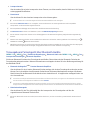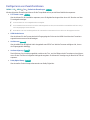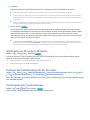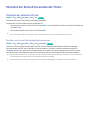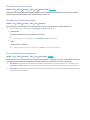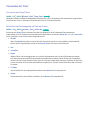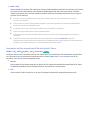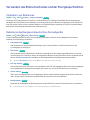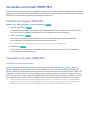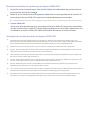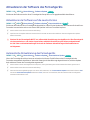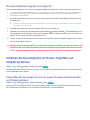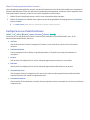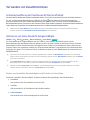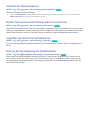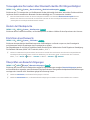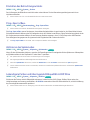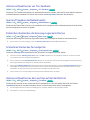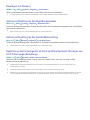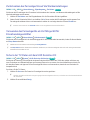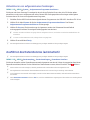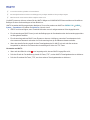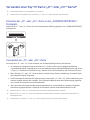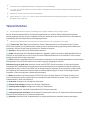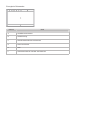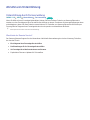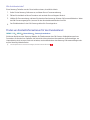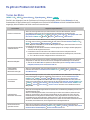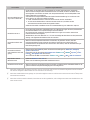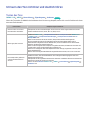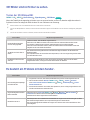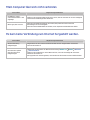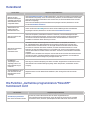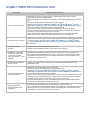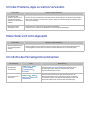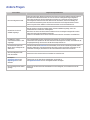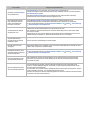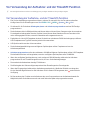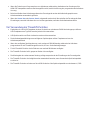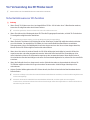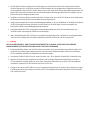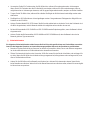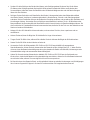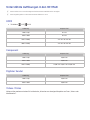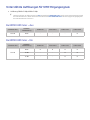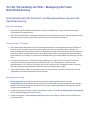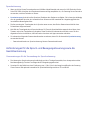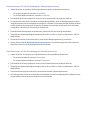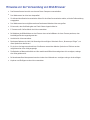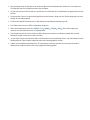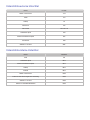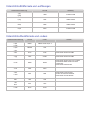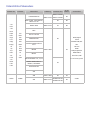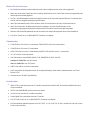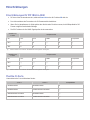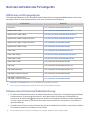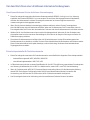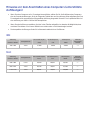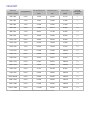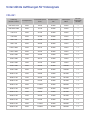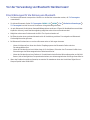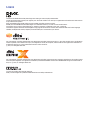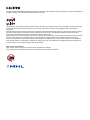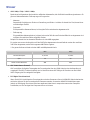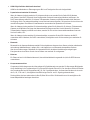E-MANUAL
Vielen Dank, dass Sie sich für dieses Gerät von
Samsung entschieden haben. Wenn Sie umfassenderen
Service wünschen, registrieren Sie Ihr Gerät unter
www.samsung.com
Model______________ Serial No.______________

Inhalt
Kurzanleitungen
Verwenden von Smart Hub
1 Verbinden mit dem Internet
1 Einrichten von Smart Hub
1 Verwenden von Smart Hub
Bedienen des Fernsehgeräts mit Ihrer Stimme
2 Einrichten von Spracherkennung
3 Bedienen des Fernsehgeräts mit Ihrer Stimme
Bedienen des Fernsehgeräts mit Gesten
4 Einrichten von Bewegungssteuerung
5 Bedienen des Fernsehgeräts mit Gesten
Verwenden der Samsung Smart Control
6 Bedienen des Fernsehgeräts mit der Taste POINTER
7 Einrichten der Samsung Smart Control
7 Koppeln des Fernsehgeräts mit der Samsung Smart Control
Verbesserte Fernseherfahrung bei Sportveranstaltungen
8 Aktivieren des Sport-Modus
Bearbeiten von Sendern
9 Verwenden der Funktion „Sender bearbeiten“
9 Sortieren oder Löschen von Sendern
Verwenden mehrerer Bildschirme
Anschlüsse
Anschließen an eine Antenne (TV-Empf.)
Verbinden mit dem Internet
12 Herstellen einer kabelgebundenen Internetverbindung
13 Herstellen einer drahtlosen Internetverbindung
Herstellen einer drahtlosen Internetverbindung mittels
Mobilfunk-Dongle
Fehlerbehebung bei Problemen mit der Internetverbindung
16 Fehlerbehebung bei Problemen mit der kabelgebundenen
Internetverbindung
17 Fehlerbehebung bei Problemen mit der drahtlosen
Internetverbindung
Anschließen von Bildquellen
18 Anschließen über ein HDMI-Kabel
19 Anschließen über ein Component-Kabel
19 Anschließen über ein Composite(AV)-Kabel
Anschlussmöglichkeiten für Audioquellen
20 Anschließen über ein HDMI (ARC)-Kabel
21 Anschließen über ein (optisches) Digital-Audiokabel
21 Anschließen über ein Stereo-Audiokabel
Anschließen an einen Computer
22 Anschließen über ein HDMI-Kabel
23 Anschließen über ein HDMI/DVI-Kabel
23 Verbinden über Ihr Heimnetzwerk
Verbinden mit einem Mobilgerät
24 Anschließen über ein MHL/HDMI-Kabel
25 Verwenden von Bildschirmspiegelung
26 Verbinden von Mobilgeräten ohne Drahtlosrouter mittels Wi-Fi-
Direkt
26 Verbinden eines Mobilgerät über Samsung Smart View
Koppeln eines Laptops mit dem Fernsehgerät – Drahtlose PC-
Bildschirmspiegelung (oder KINO TV)
Ändern des Eingangssignals mit externen Geräten
Hinweise zu den Anschlüssen und Verbindungen
29 Hinweise zum Anschluss über HDMI
30 Hinweise zum Anschluss von Audiogeräten
30 Hinweise zum Anschluss von Computern
31 Hinweise zum Anschluss von Mobilgeräten
31 Hinweise zum Verbindungsaufbau bei Verwendung der
drahtlose PC-Bildschirmspiegelung (oder KINO TV)
Fernbedienung und
Peripheriegeräte
Überblick über die Samsung Smart Control
Verwenden der Samsung Smart Control
34 Bedienen des Fernsehgeräts mit der Taste POINTER
34 Bedienung des Fernsehgeräts mit den Richtungstasten und der
Eingabetaste
35 Anzeigen und Verwenden der virtuellen Fernbedienung
37 Koppeln des Fernsehgeräts mit der Samsung Smart Control
II

Bedienen externen Geräte mit der Standardfernbedienung
(Universalfernbedienung)
37 Einrichten der Universalfernbedienung
Bedienen des Fernsehgeräts mit einer Tastatur
38 Anschließen einer Tastatur
39 Verwenden der Tastatur
Bedienen des Fernsehgeräts mit einer Maus
40 Anschließen einer USB-Maus
40 Verwenden der Maus
Eingeben von Text mit der QWERTY-Tastatur auf dem
Bildschirm
41 Verwenden von Zusatzfunktionen
Smart-Funktionen
Anzeigen mehrerer Bildschirme oder Funktionen mit Multi-
Link Screen
42 Verwenden von Multi-Link Screen
Smart Hub
44 Entfernen und Anheften von Elementen in der Gruppe Kürzlich
44 Automatisches Starten von Smart Hub
44 Überprüfen von Verbindungsproblemen bei Smart Hub
45 Verwenden der Smart Hub-Anleitung
45 Zurücksetzen von Smart Hub
Verwenden von Smart Hub mit einem Samsung-Konto
46 Erstellen eines Samsung-Kontos
47 Anmelden bei einem Samsung-Konto
47 Verknüpfen eines Samsung-Kontos mit den Konten externer
Dienste
48 Ändern und Ergänzen der Informationen für ein Samsung-
Konto
48 Löschen eines Samsung-Kontos vom Fernsehgerät
Verwenden des Dienstes Meine TV - Apps
49 Verwalten von heruntergeladenen Apps mit dem Popup-Menü
„Optionen“
50 Installieren einer App
50 Entfernen einer App aus dem Fernsehgerät
51 Verschieben von Apps
51 Sperren und Freigeben von Apps
51 Aktualisieren von Apps
51 Ändern der Anordnung von Apps
51 Bewerten erworbener Apps
51 Verwenden sonstiger Features und Funktionen für Apps
Verwenden der e-Manual
52 Öffnen des e-Manual.
52 Verwenden der Tasten im e-Manual
Verwenden des Webbrowsers
53 Voreinstellungen zum Surfen im Internet
Verwenden des Dienstes EIGENE INHALTE
54 Vor der Wiedergabe von Medieninhalten zu beachtende
Hinweise
55 Wiedergabe der Multimediainhalte von Computern oder
Mobilgeräten
55 Wiedergabe von auf USB-Geräten gespeicherten
Medieninhalten
56 Verfügbare Tasten und Funktionen beim Anzeigen von Fotos
58 Verfügbare Tasten und Funktionen beim Abspielen von Videos
60 Verfügbare Tasten und Funktionen beim Abspielen von Musik
61 Abspielen von Musik in HD-Qualität
61 Funktionen in der Liste der Medieninhalte
Verwenden des Dienstes NewsON
62 Nachrichten
62 Wetter
Bedienen des Fernsehgeräts mit Ihrer Stimme
64 Hinweise vor Verwendung der Spracherkennung
64 Erlernen grundlegender Sprachbefehle
66 Verwenden von Sprachbefehlen
66 Verwenden der interaktiven Spracherkennung im Nahbereich
66 Verwenden der Spracherkennung auf lange Distanz
67 Verwenden der Anleitung zur Spracherkennung
Bedienen des Fernsehgeräts mit Gesten
(Bewegungssteuerung)
68 Testen der Umgebungshelligkeit mit der TV-Kamera
69 Aktivieren der Bewegungssteuerung
72 Anpassen des Layouts der Bewegungssteuerung
Verwenden der Gesichtserkennung
74 Registrieren Ihres Gesichts für den Zugriff auf Ihr Samsung-
Konto
75 Einstellen der Gesichtserkennung als Anmeldemethode
75 Anmelden bei Ihrem Samsung-Konto mit Hilfe der
Gesichtserkennung
II III

Fernsehen
Anzeigen von Informationen zu Digitalsendern auf einen Blick
76 Verwenden des Programmführers
77 Anzeigen von Informationen zur aktuellen Sendung
77 Ändern des Sendesignals
77 Überprüfen der Signalinfo und Signalstärke für Digitalsender
Aufnehmen von Sendungen
78 Aufnehmen von Sendungen
79 Verwenden der Funktionen, die beim Aufnehmen von
Sendungen zur Verfügung stehen
80 Verwenden der Fernbedienungstasten beim Aufnehmen einer
Sendung
81 Verwalten der Liste der programmierten Aufnahmen
81 Anzeigen aufgenommener Sendungen
83 Verwalten von aufgenommenen Dateien
Einrichten von Wiedergabe planen
84 Einrichten einer programmierten Wiedergabe für einen Sender
85 Bearbeiten einer programmierten Wiedergabe
85 Löschen einer programmierten Wiedergabe
Verwenden von Timeshift
86 Verwenden der Fernbedienungstasten in Verbindung mit
Timeshift
Verwenden der Senderliste
Registrieren, Entfernen und Bearbeiten von Sendern
88 Registrieren und Entfernen von Sendern
88 Registrierte Sender bearbeiten
89 Aktivieren/Deaktivieren des Passwortschutzes für Sender
89 Sperren/Freigeben von Sendern
89 Ändern der Sendernummer
Erstellen einer persönlichen Favoritenliste
90 Registrieren von Sendern als Favoriten
90 Auswählen und Anzeigen von Sendern nur aus der Favoritenliste
Bearbeiten einer Favoritenliste
91 Verwenden der Menüoptionen im Fenster „Favoriten
bearbeiten“
Realistischere Anzeige von Sportsendungen mit Sport-Modus
93 Aktivieren des Sport-Modus
93 Auswählen der Sportart
94 Benachrichtigung bei Spielbeginn
94 Automatisches Extrahieren von Highlights
95 Verwenden der Funktionen bei der Anzeige von
Sportveranstaltungen im Sport-Modus
97 Anzeigen eines im Sport-Modus aufgenommenen Spiels
Wiedergeben von Filmen mit optimierten Bild- und
Toneinstellungen im Modus für afrikanische Filminhalte
Zusätzliche beim Fernsehen verfügbare Funktionen
98 Festlegen eines Dienstanbieters
98 Anzeigen von Fernsehsendungen mit Untertiteln
99 Lesen von digitalem Text
99 Suchen nach verfügbaren Sendern
99 Wählen Sie eine Art des Antennenanschlusses.
100 Auswählen der Audiowiedergabesprache
100 Audio f. Sehgesch.
100 Genreauswahl
100 Verwenden des Genres für Erwachsene
Verwenden der Sendereinstellungen
101 Festlegen des Landes (Region)
101 Manuelles Einstellen der Sendesignale
102 Feinabstimmung des Bildschirms
102 Übertragen der Senderliste
102 Löschen eines CAM-Bedienerprofils
103 Einrichten des Satellitensystems
103 Ändern der Teletextsprache
103 Anzeigen des Common Interface-Menüs
Bild und Ton
Anpassen der Bildqualität
104 Auswählen eines Bildmodus
105 Anpassen der Bildqualität
106 Anpassen der erweiterten Einstellungen
107 Anpassen der Bildeinstellungen
Fernsehen in 3D
110 Starten von 3D
111 Einstellen der 3D-Effekte
Zusatzfunktionen für die Bildanzeige
112 Anzeigen von Bild-im-Bild (PIP).
113 Anpassen von Format und Position des Bilds
115 Nur Tonausgabe (Bild aus)
115 Zurücksetzen der Einstellungen für den Bildmodus
IV

Anpassen der Tonqualität
116 Auswählen eines Tonmodus
117 Anwenden von Soundeffekten
118 Anpassen der Tonausgabe
Verwenden der Zusatzfunktionen für den Ton
119 Auswählen der Lautsprecher
120 Ausgabe des Fernsehtons über ein Samsung Bluetooth Audio-
Gerät
120 Ausgabe des Fernsehtons über einen zu Samsung Multiroom
Link kompatiblen Lautsprecher
121 Tonausgabe am Fernsehgerät über Bluetooth-Geräte
122 Konfigurieren von Zusatzfunktionen
123 Wiedergabe von 3D-Audio im 3D-Modus
123 Festlegen des Installationstyps für den Fernseher.
123 Zurücksetzen aller Toneinstellungen
System und Unterstützung
Einstellen der Zeitund Verwenden des Timers
124 Einstellen der aktuellen Uhrzeit
126 Verwenden der Timer
Verwenden des Einbrennschutzes und der
Energiesparfunktion
128 Verhindern von Einbrennen
128 Reduzieren des Energieverbrauchs Ihres Fernsehgeräts
Verwenden von Anynet+ (HDMI-CEC)
129 Einrichten von Anynet+ (HDMI-CEC)
129 Verwenden von Anynet+ (HDMI-CEC)
Aktualisieren der Software des Fernsehgeräts
131 Aktualisieren der Software auf die neuste Version
131 Automatische Aktualisierung des Fernsehgeräts
132 Manuelle Aktualisierunug des Fernsehgeräts
Schützen des Fernsehgeräts vor Hacker-Angriffen und
Schadprogrammen
132 Überprüfen des Fernsehgeräts und der angeschlossenen
Speichermedien auf Schadprogramme
133 Konfigurieren von Zusatzfunktionen
Verwenden von Zusatzfunktionen
134 Schnelles Ausführen der Funktionen für Barrierefreiheit
134 Aktivieren von Voice Guide für Sehgeschädigte
135 Einstellen der Menütransparenz
135 Weißer Text auf schwarzem Hintergrund (starker Kontrast)
135 Vergrößern der Schrift (für Sehbehinderte)
135 Erlernen der Fernbedienung (für Sehbehinderte)
136 Tonausgabe des Fernsehers über Bluetooth-Geräte (für
Hörgeschädigte)
136 Ändern der Menüsprache
136 Einrichten eines Passworts
136 Überprüfen von Benachrichtigungen
137 Einstellen des Betrachtungswinkels
137 Prog.-Sperre/Bew.
137 Aktivieren des Spielemodus
137 Lebendigere Farben und überragende Bildqualität mit BD Wise
138 Aktivieren/Deaktivieren von Ton-Feedback
138 Sperren/Freigeben des Bedienknopfes
138 Einblenden/Ausblenden des Samsung-Logos beim Starten
138 Schnelleres Starten des Fernsehgeräts
138 Aktivieren/Deaktivieren der Leuchten auf der Gerätefront
139 Beseitigen von Flackern
139 Aktivieren/Deaktivieren der Begrüßungsmelodie
139 Aktivieren/Deaktivieren der Standfußbeleuchtung
139 Registrieren des Fernsehgeräts als DivX-zertifiziertes Gerät
(Anzeigen von DivX-Filmen gegen Bezahlung)
140 Zurücksetzen des Fernsehgeräts auf die Werkseinstellungen
140 Verwenden des Fernsehgeräts als Vorführgerät (für
Einzelhandelsgeschäfte)
140 Sichern der TV-Daten mit dem UHD Evolution Kit
141 Aktualisieren von aufgenommenen Sendungen
Ausführen des Datendienstes (automatisch)
HbbTV
Verwenden einer Pay-TV-Karte („CI“- oder „CI+“-Karte)“
143 Einsetzen der „CI“- oder „CI+“-Karte in den „COMMON
INTERFACE“-Steckplatz
143 Verwenden der „CI“- oder „CI+“-Karte
Teletextfunktion
Fehlerbehebung
Abrufen von Unterstützung
146 Unterstützung durch Fernverwaltung
147 Finden von Kontaktinformationen für den Kundendienst
IV V

Es gibt ein Problem mit dem Bild.
148 Testen des Bildes
Ich kann den Ton nicht klar und deutlich hören
150 Testen des Tons
3D-Bilder sind nicht klar zu sehen.
151 Testen der 3D-Bildqualität
Es besteht ein Problem mit dem Sender.
Mein Computer lässt sich nicht verbinden
Es kann keine Verbindung zum Internet hergestellt werden.
Datendienst
Die Funktion „Aufnahme programmieren/Timeshift“
funktioniert nicht
AnyNet+ (HDMI-CEC) funktioniert nicht
Ich habe Probleme, Apps zu starten/verwenden
Meine Datei wird nicht abgespielt
Ich möchte das Fernsehgerät zurücksetzen
Andere Fragen
Allgemeine Vorsichtsmaßnahmen
und Hinweise
Vor Verwendung der Aufnahme- und der Timeshift-Funktion
158 Vor Verwendung der Aufnahme- und der Timeshift-Funktion
159 Vor Verwendung der Timeshift-Funktion
Vor Verwendung des 3D-Modus lesen!
160 Sicherheitshinweise zur 3D-Funktion
Unterstützte Auflösungen in den 3D-Modi
164 HDMI
164 Component
164 Digitaler Sender
164 Videos / Fotos
Unterstützte Auflösungen für UHD-Eingangssignale
165 Bei HDMI UHD Color – Aus
165 Bei HDMI UHD Color – Ein
Vor der Verwendung von Stim. , Bewegung oder lesen
Gesichtserkennung
166 Sicherheitshinweise für die Sprach- und Bewegungssteuerung
sowie die Gesichtserkennung
167 Anforderungen für die Sprach- und Bewegungssteuerung sowie
die Gesichtserkennung
Hinweis vor der Verwendung Meine TV - Apps
Hinweise vor der Verwendung von Web Browser
Hinweise zum Anzeigen/Abspielen von Foto-, Video- oder
Musikdateien
172 Einschränkungen bei Verwendung von Foto-, Video- und Musik-
Dateien
173 Unterstützte externe Untertitel
173 Unterstützte interne Untertitel
174 Unterstützte Bildformate und -auflösungen
174 Unterstützte Musikformate und -codecs
175 Unterstützte Videocodecs
Einschränkungen
177 Einschränkungen für PIP (Bild-in-Bild)
177 Flexible CI-Karte
Nach dem Aufstellen des Fernsehgeräts
178 Bildformate und Eingangssignale
178 Einbauen eines Schlosses als Diebstahlsicherung
179 Vor dem Einrichten einer drahtlosen Internetverbindung lesen
Hinweise vor dem Anschließen eines Computers (unterstützte
Auflösungen)
180 IBM
180 MAC
181 VESA DMT
Unterstützte Auflösungen für Videosignale
182 CEA-861
Vor der Verwendung von Bluetooth-Geräten lesen!
183 Einschränkungen für die Nutzung von Bluetooth
Lizenz
Glossar
VI

1
Verwenden von Smart Hub
Verbinden mit dem Internet
(MENU/123) MENU Netzwerk Netzwerkeinstellungen
Sie können die Verbindung zum Internet sowohl drahtlos als auch per Kabel herstellen.
Einrichten von Smart Hub
Drücken Sie die Taste auf Ihrer Fernbedienung. Wenn Sie Smart Hub zum ersten Mal starten, erscheint
das Fenster Smart Hub einrichten. Befolgen Sie die Anweisungen auf dem Bildschirm, um die erforderlichen
Einstellungen vorzunehmen und die Einrichtung abzuschließen.
Willkommen bei Smart Hub
Smart Hub einrichten Weitere Informationen
Verwenden von Smart Hub
Smart Hub bietet in einem einzigen Fenster eine Vielzahl von Funktionen.
"
Weitere Informationen erhalten Sie im Abschnitt „Smart Hub“.
Kurzanleitungen
Sie können schnell lernen, wie Sie die nützlichsten Funktionen zur Bedienung Ihres Fernsehgeräts verwenden.
Erfahren Sie, wie Sie Smart Hub, Spracherkennung, Bewegungssteuerung, Sport-Modus, Sender bearbeiten und Multi-Link Screen verwenden, um die Möglichkeiten
Ihres Fernsehers schnell auszunutzen.

2
Bedienen des Fernsehgeräts mit Ihrer Stimme
Einrichten von Spracherkennung
(MENU/123) MENU System Spracherkennung
Nehmen Sie die für die Spracherkennung erforderlichen Einstellungen vor. Wählen Sie z. B. eine Sprache aus oder
legen Sie fest, ob TV Sprache verwendet werden soll.
System
Barrierefreiheit
Einstell.
Sport-Modus
Menüsprache
Deutsch
Smart-Sicherheit
Universalfernb. - Einr.
Spracherkennung
"
Je nach Modell kann das Menü Ihres Fernsehgeräts von der obigen Abbildung abweichen.

2 3
Bedienen des Fernsehgeräts mit Ihrer Stimme
(MENU/123) MENU System Spracherkennung Mikrofone aktiviert
Wählen Sie das zu verwendende Mikrofon aus, und sprechen Sie dann entweder „Hi TV“ oder „Smart TV“ in
das integrierte Mikrofon Ihres Fernsehgeräts (für Modelle der Serie 9500) oder halten Sie die Taste MENU/123
auf der Samsung Smart Control gedrückt. Das Fenster Spracherkennung wird angezeigt. Wenn das Symbol
Spracherkennung auf dem Bildschirm angezeigt wird, sprechen Sie die Befehle langsam und mit mäßig lauter
Stimme in das Mikrofon der Samsung Smart Control.
"
Bei Modellen der Serie 9500 können Sie die Spracherkennungsfunktion zusammen mit der eingebauten Kamera des
Fernsehgeräts und Ihrer Samsung Smart Control nutzen. Aktivieren (auf Mikrofone aktiviert einstellen) Sie die Funktion
TV und Fern.
"
Die Verfügbarkeit dieser Funktion ist abhängig vom jeweiligen Modell und der jeweiligen Region.
"
Weitere Informationen erhalten Sie im Abschnitt „Bedienen des Fernsehgeräts mit Ihrer Stimme“.

4
Bedienen des Fernsehgeräts mit Gesten
Einrichten von Bewegungssteuerung
(MENU/123) MENU System Bewegungssteuerung
Führen Sie den Test der Bewegungssteuerungsumgebung durch und legen Sie dann die für die Verwendung der
Bewegungssteuerung erforderlichen Einstellungen fest, wie z. B. die Zeiger-Geschw. und die Darstellung der
Animierte Bewegungshilfe.
System
Einstell.
Sport-Modus
Menüsprache
Deutsch
Smart-Sicherheit
Universalfernb. - Einr.
Spracherkennung
Bewegungssteuerung Ein
"
Je nach Modell kann das Menü Ihres Fernsehgeräts von der obigen Abbildung abweichen.

4 5
Bedienen des Fernsehgeräts mit Gesten
(MENU/123) MENU System Bewegungssteuerung Bewegungssteuerung
1.
Aktivieren Sie (Ein) die Bewegungssteuerung.
2.
Schauen Sie in die TV-Kamera, halten Sie Ihre Hand in angenehmer Höhe vor Ihren Körper und bewegen Sie
Ihren vollständig ausgestreckten Zeigefinger langsam nach links oder rechts.
3.
Bewegen Sie Ihre Hand nun langsam nach links bzw. rechts, damit der Zeiger auf dem Bildschirm zur
gewünschten Funktion wandert.
4.
Krümmen Sie Ihren Zeigefinger, um eine Funktion auszuwählen, und strecken Sie ihn anschließend wieder
aus, um die ausgewählte Funktion auszuführen.
"
Die Verfügbarkeit dieser Funktion ist abhängig vom jeweiligen Modell und der jeweiligen Region.
"
Bewegungssteuerung ist mit Richtungsteuerung oder mit Bewegungzeigermodus verfügbar.
"
Bei den Modellen 9000 muss eine TV-Kamera angeschlossen sein, um die Bewegungssteuerung nutzen zu können.
"
Sie können eine neue Kamera als Zubehör erwerben, wenn Sie ein Modell der Serie SEK-3500 verwenden UHD Evolution
Kit und Ihr Fernsehgerät nicht über eine eingebaute Kamera verfügt.
"
Weitere Informationen erhalten Sie im Abschnitt „Bedienen des Fernsehgeräts mit Gesten (Bewegungssteuerung)“.

6
Verwenden der Samsung Smart Control
Bedienen des Fernsehgeräts mit der Taste POINTER
Legen Sie einen Finger auf die Taste POINTER, und bewegen Sie die Samsung Smart Control. Der Zeiger auf dem
Bildschirm bewegt sich in die Richtung, in die Sie die Samsung Smart Control bewegt haben. Bewegen Sie den
Mauszeiger auf eines der folgenden Symbole auf dem Bildschirm, und drücken Sie dann die Taste POINTER.
●
: Hiermit zeigen Sie die virtuelle Fernbedienung an.
●
: Hiermit können Sie die Lautstärke einstellen oder die Lautsprecher auswählen.
●
: Hiermit zeigen Sie die Senderliste an.
●
: Hiermit starten Sie Smart Hub.

6 7
Einrichten der Samsung Smart Control
(MENU/123) MENU System Smart Control-Einstellungen
Konfigurieren Sie die Grundeinstellungen für die Verwendung der Samsung Smart Control.
System
Universalfernb. - Einr.
Spracherkennung
Bewegungssteuerung
Zeit
Benachrichtigungen
Gerätemanager
Smart Control-Einstellungen
"
Je nach Modell kann das Menü Ihres Fernsehgeräts von der obigen Abbildung abweichen.
Koppeln des Fernsehgeräts mit der Samsung Smart Control
Wenn Sie das Fernsehgerät erstmalig einschalten, führt das Fernsehgerät automatisch das Kopplungsverfahren
mit der Samsung Smart Control durch. Wenn das Fernsehgerät das Kopplungsverfahren mit der Smart Control
nicht automatisch durchführt, richten Sie den Fernbedienungssensor auf das Fernsehgerät und halten Sie dann
gleichzeitig mindestens 3 Sekunden lang die Tasten
①
und
②
auf der Samsung Smart Control gedrückt.

8
Verbesserte Fernseherfahrung bei Sportveranstaltungen
Aktivieren des Sport-Modus
(MENU/123) MENU System Sport-Modus
Aktivieren Sie (auf Ein einstellen) die Sport-Modus. Die Bild- und Toneinstellungen des Fernsehgerät werden
automatisch für Fußballspiele optimiert.
System
Barrierefreiheit
Einstell.
Sport-Modus
Menüsprache
Deutsch
Smart-Sicherheit
Universalfernb. - Einr.
Spracherkennung
"
Je nach Modell kann das Menü Ihres Fernsehgeräts von der obigen Abbildung abweichen.
Bei Verwendung des Sport-Modus können Sie den Inhalt des Fensters vergrößern. Verschieben Sie den Fokus zu
dem Bereich des Fensters, den Sie vergrößern möchten.
"
Weitere Informationen erhalten Sie im Abschnitt „Realistischere Anzeige von Sportsendungen mit Sport-Modus“.
"
Die Verfügbarkeit dieser Funktion ist abhängig vom jeweiligen Modell und der jeweiligen Region.

8 9
Bearbeiten von Sendern
Verwenden der Funktion „Sender bearbeiten“
(MENU/123) MENU Senderempfang Sender bearbeiten
Senderempfang
Autom. Sendersuchlauf
TV-Empf.
Terrestrisch
Senderliste
TV-Programm
Progr.-Manager
Sender bearbeiten
Favorit. bearb.
"
Je nach Modell kann das Menü Ihres Fernsehgeräts von der obigen Abbildung abweichen.
Sortieren oder Löschen von Sendern
(MENU/123) MENU Senderempfang Sender bearbeiten Nummer ändern oder Entfernen
Sie können sowohl die Reihenfolge der Sender ändern als auch Sender löschen. Um die Position eines Senders zu
ändern, markieren Sie den gewünschten Sender und wählen Sie dann Nummer ändern. Wenn Sie einen Sender
löschen möchten, markieren Sie den zu löschenden Sender und wählen Sie dann Entfernen.
"
Einige Sender stehen je nach Sendertyp nicht zur Verfügung.

10
Verwenden mehrerer Bildschirme
Sie können beim Fernsehen im Web surfen oder eine Anwendung ausführen. Sie können die Größe jedes Fensters
individuell anpassen, indem Sie den Kreis in der Mitte des Bildschirms nach links oder rechts ziehen.
"
Weitere Informationen erhalten Sie im Abschnitt „Anzeigen mehrerer Bildschirme oder Funktionen mit Multi-Link
Screen“.

11
Anschließen an eine Antenne (TV-Empf.)
Sie können das Fernsehgerät sowohl an eine Antenne als auch an eine Kabelbuchse anschließen.
Verbinden Sie den Antenneneingang („ANT IN“) am Fernsehgerät wie unten gezeigt über ein Antennenkabel mit
der Antenne bzw. der Kabelbuchse.
"
Wenn Sie einen Kabel- oder Satellitenreceiver verwenden, ist kein Antennenanschluss erforderlich.
Am besten verbinden Sie beide Anschlüsse mit einem Multischalter oder DiSEqC- Schalter usw. und stellen die
Funktion Antennen-Verbindungstyp auf Zwei Oszillatoren ein.
"
Die Verbindungsmethode kann je nach Modell unterschiedlich sein.
"
Das DVB-T2-System ist in bestimmten Regionen nicht verfügbar.
Anschlüsse
Freuen Sie sich auf Fernsehsendungen, das Internet und die Anzeige von Inhalten externer Geräte auf Ihrem Fernseher. Dazu müssen Sie nur eine Antenne und externe Geräte
anschließen.
Schließen Sie eine Antenne, ein Videogerät, ein externes Audiogerät, Ihren Computer oder Ihr Mobilgerät an den Fernseher an.

12
Verbinden mit dem Internet
Herstellen einer kabelgebundenen Internetverbindung
Verwenden eines LAN-Kabels
Sie haben drei Möglichkeiten, um eine Verbindung zwischen dem Fernsehgerät und Ihren Internetzugangspunkten
herzustellen (siehe nachfolgende Abbildungen):
●
LAN-Wandanschluss
LAN
●
Externes Modem
LAN
●
①
IP-Router +
②
Externes Modem
LAN
1
2
"
Wir empfehlen die Verwendung von Cat7-LAN-Kabeln, um eine Verbindung zwischen Ihrem Fernsehgerät und den
Internetzugangspunkten herzustellen.
"
Wenn die Netzwerkgeschwindigkeit weniger als 10 Mbit/s beträgt, kann das Fernsehgerät keine Verbindung zum
Internet aufbauen.

12 13
Automatischer Verbindungsaufbau mit einem Kabelnetzwerk
(MENU/123) MENU Netzwerk Netzwerkeinstellungen
Jetzt test.
Sie können die Geräteeinstellungen so wählen, dass Ihr Fernsehgerät automatisch eine Verbindung zu einem
verfügbaren Netzwerk herstellt.
1.
Wählen Sie Kabel aus.
2.
Wenn die Netzwerkverbindung hergestellt werden konnte, erscheint auf dem Bildschirm eine
Bestätigungsmeldung. Wenn der Versuch fehlschlägt, versuchen Sie es erneut oder stellen Sie die Verbindung
manuell her.
Herstellen einer drahtlosen Internetverbindung
Automatischer Verbindungsaufbau mit einem Drahtlosnetzwerk
(MENU/123) MENU Netzwerk Netzwerkeinstellungen
Vergewissern Sie sich, dass Sie die SSID des Drahtlosrouters und das Kennwort kennen, ehe Sie versuchen, die
Verbindung herzustellen.
1.
Wählen Sie Drahtlos aus. Nun wird automatisch eine Liste der verfügbaren Drahtlosnetzwerke angezeigt.
2.
Wählen Sie ein Netzwerk aus. Wenn das gewünschte Netzwerk nicht in der Liste enthalten ist, wählen Sie
Netzwerk hinzufügen und geben Sie dann die SSID des gewünschten Netzwerks manuell ein.
3.
Wenn Ihr Netzwerk sicherheitsaktiviert ist, geben Sie das Kennwort ein. Wenn Ihr Netzwerk nicht
sicherheitsaktiviert ist, versucht das Fernsehgerät, die Verbindung sofort herzustellen.

14
Herstellen einer drahtlosen Internetverbindung mittels WPS
(MENU/123) MENU Netzwerk Netzwerkeinstellungen
Wenn der Router über eine WPS-Taste (Wi-Fi Protected Setup) verfügt, können Sie diese verwenden, um das
Fernsehgerät automatisch mit dem Router zu verbinden.
1.
Wählen Sie Drahtlos aus. Nun wird automatisch eine Liste der verfügbaren Drahtlosnetzwerke angezeigt.
2.
Wählen Sie zuerst Stopp und dann WPS.
3.
Drücken Sie innerhalb von zwei Minuten die WPS- oder PBC-Taste an Ihrem Drahtlosrouter.
4.
Das Fernsehgerät stellt automatisch eine Verbindung zum Netzwerk her.
Überprüfen des Internetverbindungsstatus
(MENU/123) MENU Netzwerk Netzwerkstatus
Jetzt test.
Netzwerk
Netzwerkstatus
Netzwerkeinstellungen
Wi-Fi-Direkt
Multimedia-Geräteeinstellungen
Bildschirmspiegelung
Gerätename
[TV] Samsung
"
Je nach Modell kann das Menü Ihres Fernsehgeräts von der obigen Abbildung abweichen.
Sie können den aktuellen Status der Netzwerk- und Internetverbindung anzeigen.
Ändern des Namens eines Fernsehgeräts im Netzwerk
(MENU/123) MENU Netzwerk Gerätename
Jetzt test.
Sie können den Namen ändern, der auf Mobilgeräten und Laptops für das Fernsehgerät angezeigt wird.
1.
Wählen Sie im Menü Netzwerk die Option Gerätename.
2.
Wählen Sie in der angezeigten Liste einen Namen aus. Alternativ können Sie durch Auswahl von Ben.-Eingabe
einen Namen manuell eingeben.
Seite wird geladen ...
Seite wird geladen ...
Seite wird geladen ...
Seite wird geladen ...
Seite wird geladen ...
Seite wird geladen ...
Seite wird geladen ...
Seite wird geladen ...
Seite wird geladen ...
Seite wird geladen ...
Seite wird geladen ...
Seite wird geladen ...
Seite wird geladen ...
Seite wird geladen ...
Seite wird geladen ...
Seite wird geladen ...
Seite wird geladen ...
Seite wird geladen ...
Seite wird geladen ...
Seite wird geladen ...
Seite wird geladen ...
Seite wird geladen ...
Seite wird geladen ...
Seite wird geladen ...
Seite wird geladen ...
Seite wird geladen ...
Seite wird geladen ...
Seite wird geladen ...
Seite wird geladen ...
Seite wird geladen ...
Seite wird geladen ...
Seite wird geladen ...
Seite wird geladen ...
Seite wird geladen ...
Seite wird geladen ...
Seite wird geladen ...
Seite wird geladen ...
Seite wird geladen ...
Seite wird geladen ...
Seite wird geladen ...
Seite wird geladen ...
Seite wird geladen ...
Seite wird geladen ...
Seite wird geladen ...
Seite wird geladen ...
Seite wird geladen ...
Seite wird geladen ...
Seite wird geladen ...
Seite wird geladen ...
Seite wird geladen ...
Seite wird geladen ...
Seite wird geladen ...
Seite wird geladen ...
Seite wird geladen ...
Seite wird geladen ...
Seite wird geladen ...
Seite wird geladen ...
Seite wird geladen ...
Seite wird geladen ...
Seite wird geladen ...
Seite wird geladen ...
Seite wird geladen ...
Seite wird geladen ...
Seite wird geladen ...
Seite wird geladen ...
Seite wird geladen ...
Seite wird geladen ...
Seite wird geladen ...
Seite wird geladen ...
Seite wird geladen ...
Seite wird geladen ...
Seite wird geladen ...
Seite wird geladen ...
Seite wird geladen ...
Seite wird geladen ...
Seite wird geladen ...
Seite wird geladen ...
Seite wird geladen ...
Seite wird geladen ...
Seite wird geladen ...
Seite wird geladen ...
Seite wird geladen ...
Seite wird geladen ...
Seite wird geladen ...
Seite wird geladen ...
Seite wird geladen ...
Seite wird geladen ...
Seite wird geladen ...
Seite wird geladen ...
Seite wird geladen ...
Seite wird geladen ...
Seite wird geladen ...
Seite wird geladen ...
Seite wird geladen ...
Seite wird geladen ...
Seite wird geladen ...
Seite wird geladen ...
Seite wird geladen ...
Seite wird geladen ...
Seite wird geladen ...
Seite wird geladen ...
Seite wird geladen ...
Seite wird geladen ...
Seite wird geladen ...
Seite wird geladen ...
Seite wird geladen ...
Seite wird geladen ...
Seite wird geladen ...
Seite wird geladen ...
Seite wird geladen ...
Seite wird geladen ...
Seite wird geladen ...
Seite wird geladen ...
Seite wird geladen ...
Seite wird geladen ...
Seite wird geladen ...
Seite wird geladen ...
Seite wird geladen ...
Seite wird geladen ...
Seite wird geladen ...
Seite wird geladen ...
Seite wird geladen ...
Seite wird geladen ...
Seite wird geladen ...
Seite wird geladen ...
Seite wird geladen ...
Seite wird geladen ...
Seite wird geladen ...
Seite wird geladen ...
Seite wird geladen ...
Seite wird geladen ...
Seite wird geladen ...
Seite wird geladen ...
Seite wird geladen ...
Seite wird geladen ...
Seite wird geladen ...
Seite wird geladen ...
Seite wird geladen ...
Seite wird geladen ...
Seite wird geladen ...
Seite wird geladen ...
Seite wird geladen ...
Seite wird geladen ...
Seite wird geladen ...
Seite wird geladen ...
Seite wird geladen ...
Seite wird geladen ...
Seite wird geladen ...
Seite wird geladen ...
Seite wird geladen ...
Seite wird geladen ...
Seite wird geladen ...
Seite wird geladen ...
Seite wird geladen ...
Seite wird geladen ...
Seite wird geladen ...
Seite wird geladen ...
Seite wird geladen ...
Seite wird geladen ...
Seite wird geladen ...
Seite wird geladen ...
Seite wird geladen ...
Seite wird geladen ...
Seite wird geladen ...
Seite wird geladen ...
Seite wird geladen ...
Seite wird geladen ...
Seite wird geladen ...
Seite wird geladen ...
Seite wird geladen ...
Seite wird geladen ...
Seite wird geladen ...
Seite wird geladen ...
-
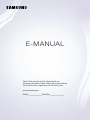 1
1
-
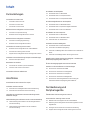 2
2
-
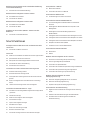 3
3
-
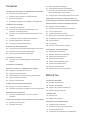 4
4
-
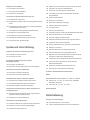 5
5
-
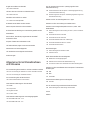 6
6
-
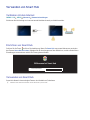 7
7
-
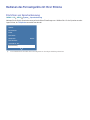 8
8
-
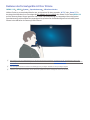 9
9
-
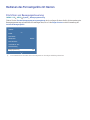 10
10
-
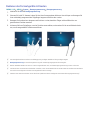 11
11
-
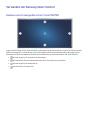 12
12
-
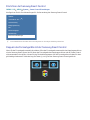 13
13
-
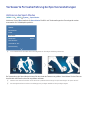 14
14
-
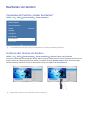 15
15
-
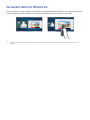 16
16
-
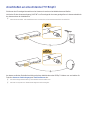 17
17
-
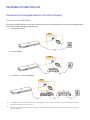 18
18
-
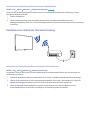 19
19
-
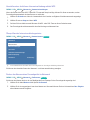 20
20
-
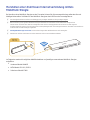 21
21
-
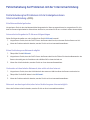 22
22
-
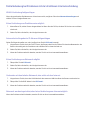 23
23
-
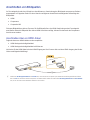 24
24
-
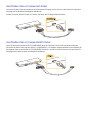 25
25
-
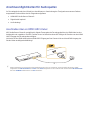 26
26
-
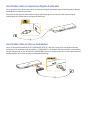 27
27
-
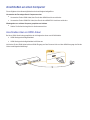 28
28
-
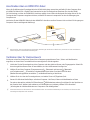 29
29
-
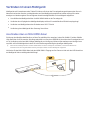 30
30
-
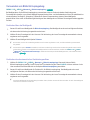 31
31
-
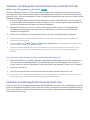 32
32
-
 33
33
-
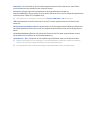 34
34
-
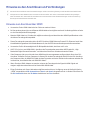 35
35
-
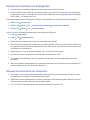 36
36
-
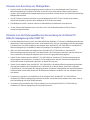 37
37
-
 38
38
-
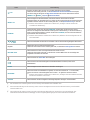 39
39
-
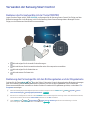 40
40
-
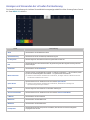 41
41
-
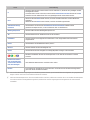 42
42
-
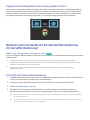 43
43
-
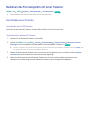 44
44
-
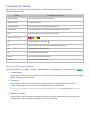 45
45
-
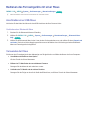 46
46
-
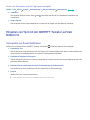 47
47
-
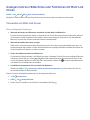 48
48
-
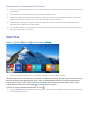 49
49
-
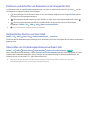 50
50
-
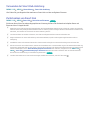 51
51
-
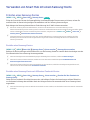 52
52
-
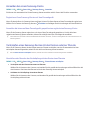 53
53
-
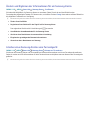 54
54
-
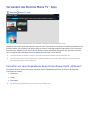 55
55
-
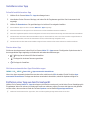 56
56
-
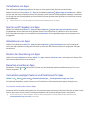 57
57
-
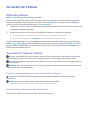 58
58
-
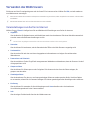 59
59
-
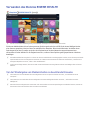 60
60
-
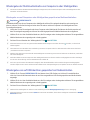 61
61
-
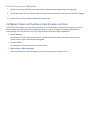 62
62
-
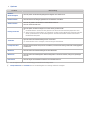 63
63
-
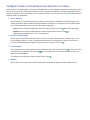 64
64
-
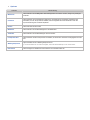 65
65
-
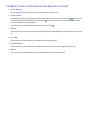 66
66
-
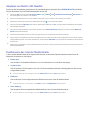 67
67
-
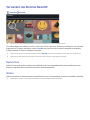 68
68
-
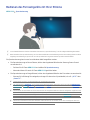 69
69
-
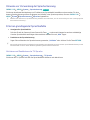 70
70
-
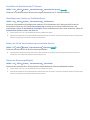 71
71
-
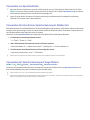 72
72
-
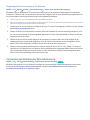 73
73
-
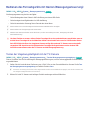 74
74
-
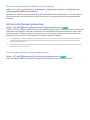 75
75
-
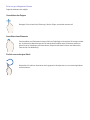 76
76
-
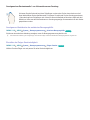 77
77
-
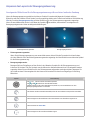 78
78
-
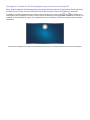 79
79
-
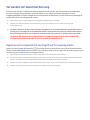 80
80
-
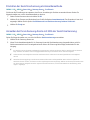 81
81
-
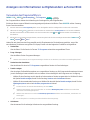 82
82
-
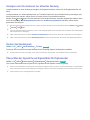 83
83
-
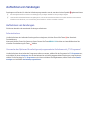 84
84
-
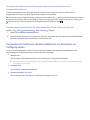 85
85
-
 86
86
-
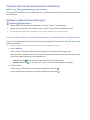 87
87
-
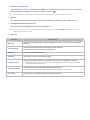 88
88
-
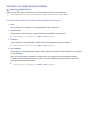 89
89
-
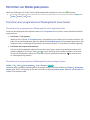 90
90
-
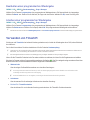 91
91
-
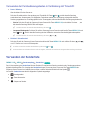 92
92
-
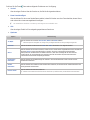 93
93
-
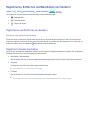 94
94
-
 95
95
-
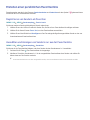 96
96
-
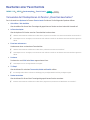 97
97
-
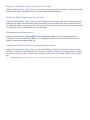 98
98
-
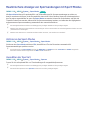 99
99
-
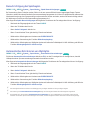 100
100
-
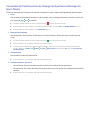 101
101
-
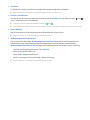 102
102
-
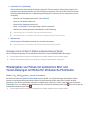 103
103
-
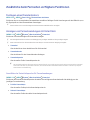 104
104
-
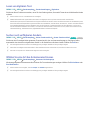 105
105
-
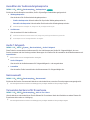 106
106
-
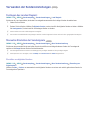 107
107
-
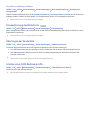 108
108
-
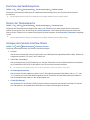 109
109
-
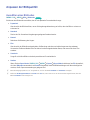 110
110
-
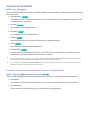 111
111
-
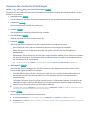 112
112
-
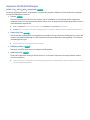 113
113
-
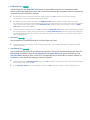 114
114
-
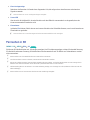 115
115
-
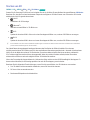 116
116
-
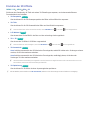 117
117
-
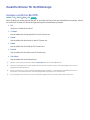 118
118
-
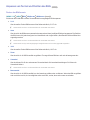 119
119
-
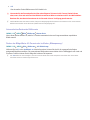 120
120
-
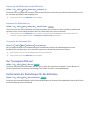 121
121
-
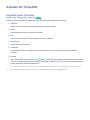 122
122
-
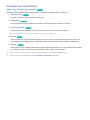 123
123
-
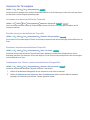 124
124
-
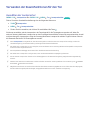 125
125
-
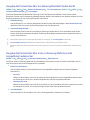 126
126
-
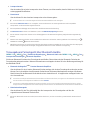 127
127
-
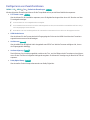 128
128
-
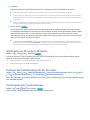 129
129
-
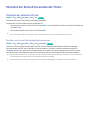 130
130
-
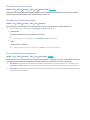 131
131
-
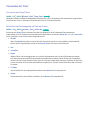 132
132
-
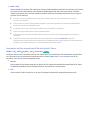 133
133
-
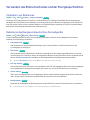 134
134
-
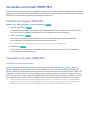 135
135
-
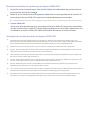 136
136
-
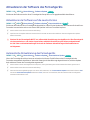 137
137
-
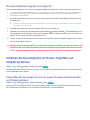 138
138
-
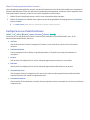 139
139
-
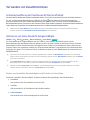 140
140
-
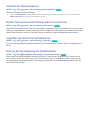 141
141
-
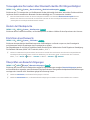 142
142
-
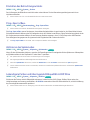 143
143
-
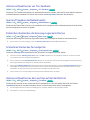 144
144
-
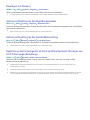 145
145
-
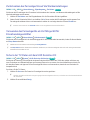 146
146
-
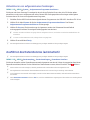 147
147
-
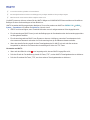 148
148
-
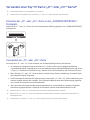 149
149
-
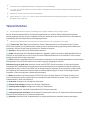 150
150
-
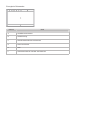 151
151
-
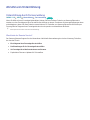 152
152
-
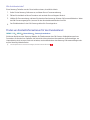 153
153
-
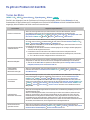 154
154
-
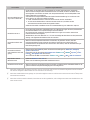 155
155
-
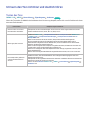 156
156
-
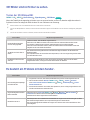 157
157
-
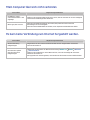 158
158
-
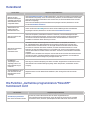 159
159
-
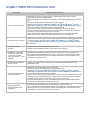 160
160
-
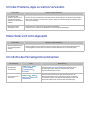 161
161
-
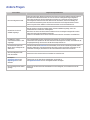 162
162
-
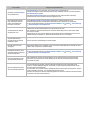 163
163
-
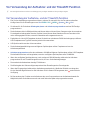 164
164
-
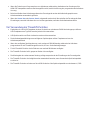 165
165
-
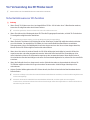 166
166
-
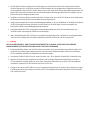 167
167
-
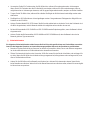 168
168
-
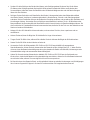 169
169
-
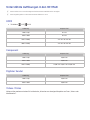 170
170
-
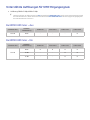 171
171
-
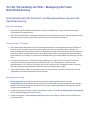 172
172
-
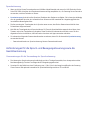 173
173
-
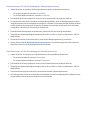 174
174
-
 175
175
-
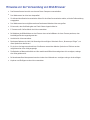 176
176
-
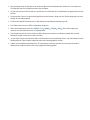 177
177
-
 178
178
-
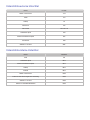 179
179
-
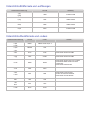 180
180
-
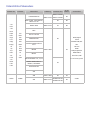 181
181
-
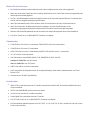 182
182
-
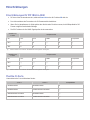 183
183
-
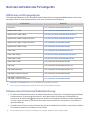 184
184
-
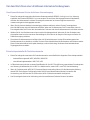 185
185
-
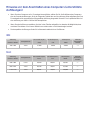 186
186
-
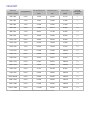 187
187
-
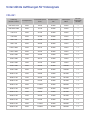 188
188
-
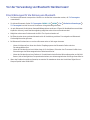 189
189
-
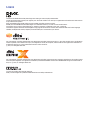 190
190
-
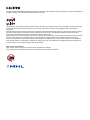 191
191
-
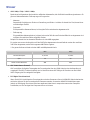 192
192
-
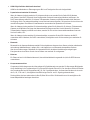 193
193
Verwandte Artikel
-
Samsung UE48JU6495U Benutzerhandbuch
-
Samsung UE40LS001CS Benutzerhandbuch
-
Samsung UE48J6202AK Bedienungsanleitung
-
Samsung UE55K5179SS Bedienungsanleitung
-
Samsung UA32J4003AK Benutzerhandbuch
-
Samsung KE55S9CSL Benutzerhandbuch
-
Samsung SEK-1000 Benutzerhandbuch
-
Samsung UE50J6100AW Benutzerhandbuch
-
Samsung UE46F7000SL Benutzerhandbuch
-
Samsung PS51F5500AW Benutzerhandbuch